3dMax课程设计
xx 学 院
信息科学与工程学院
课程设计任务书
题目:
学 号:
姓 名:
专 业: 计算机应用技术 课 程: 3Ds max 2011案例教程 指导教师:
完成时间: 年 月---- 年 月
xx学院信息科学与工程学院制
年 月 日
课程设计任务书及成绩评定
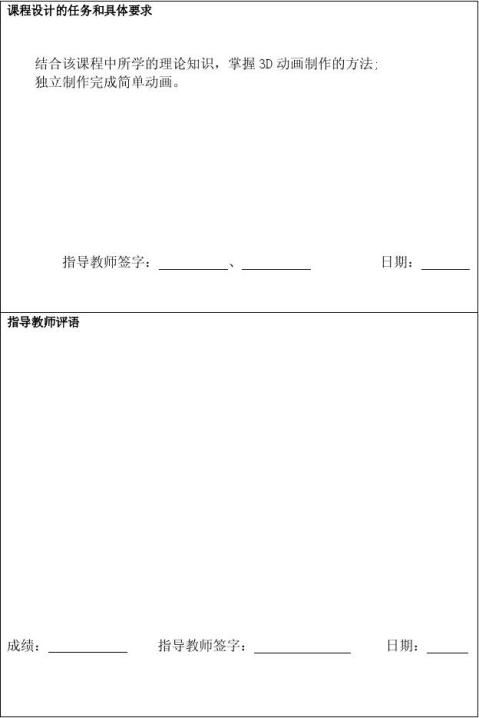
1
2
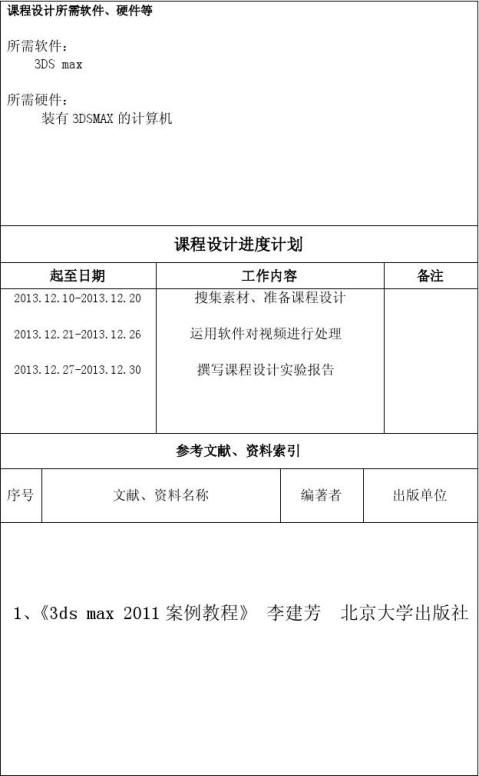
3
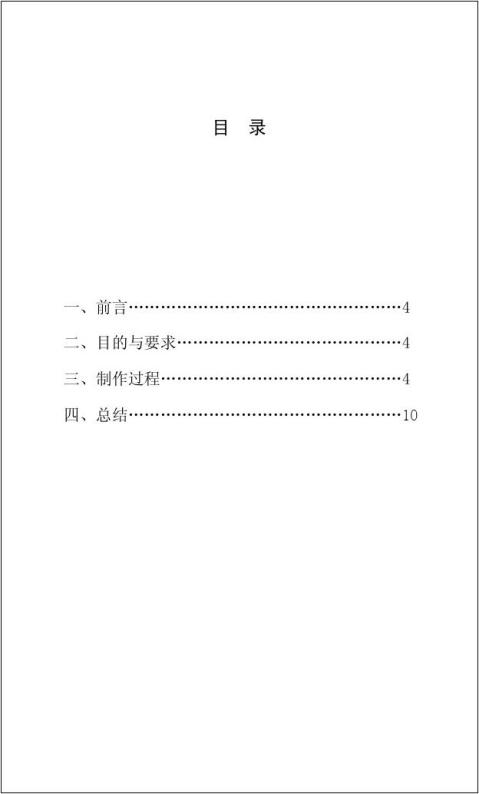
4
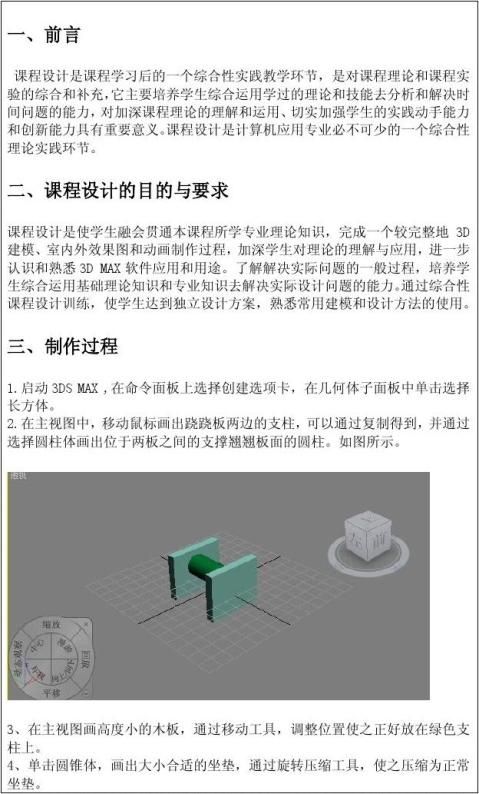
5
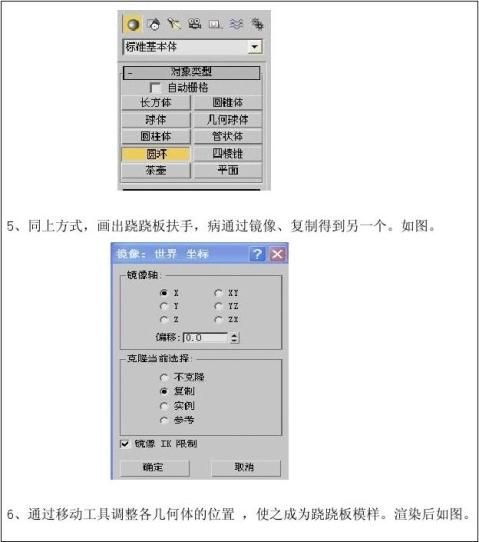
6
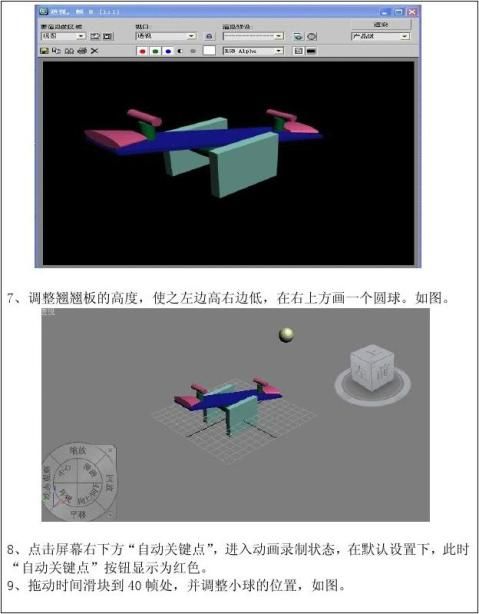
7
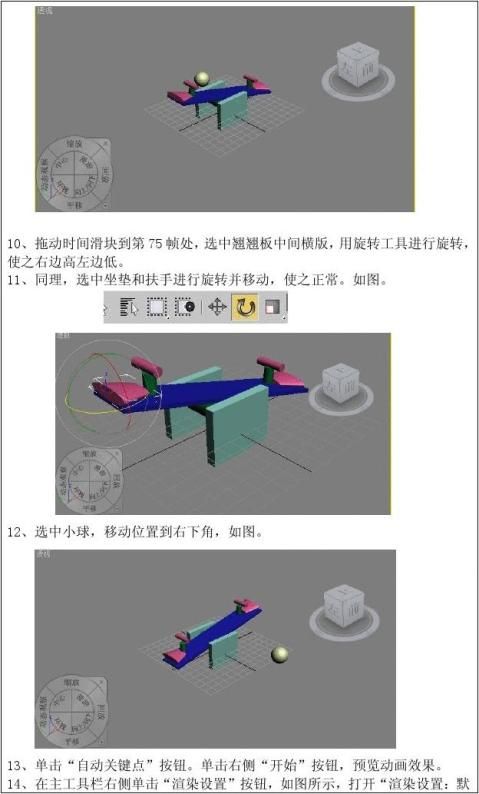
8
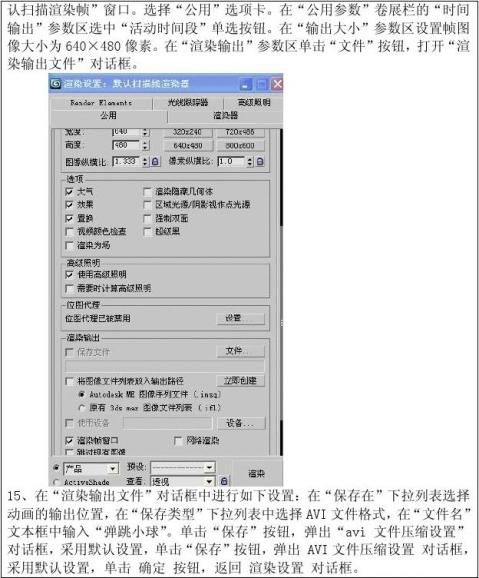
9
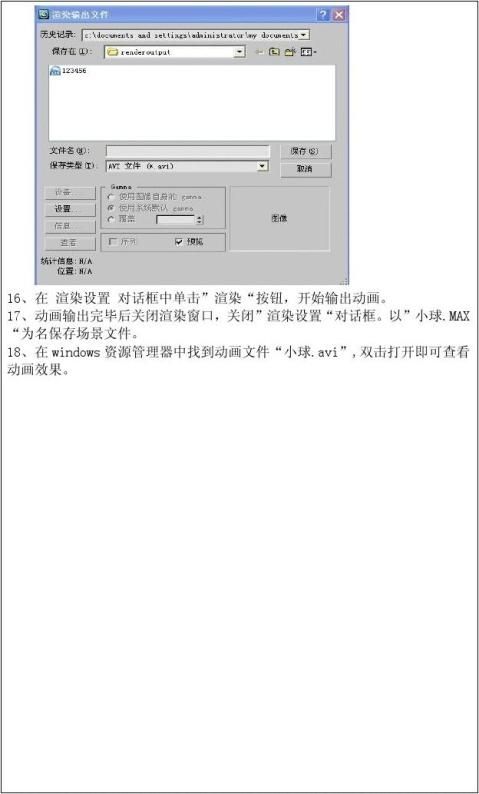
10
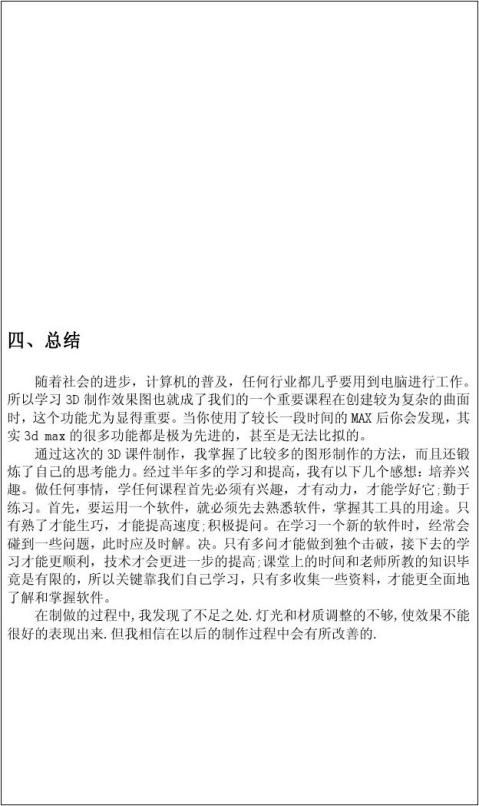
11
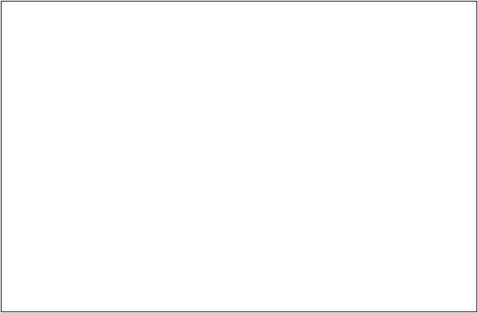
第二篇:3DSMAX课程设计
3DSMAX课程设计
课程名称 3DMAX 设计题目 酒店装饰设计 专业班级 计算机0404 学生姓名 刘丽霞 学号 35 指导教师 谢金生 起止日期 20xx年1月15日至1月19日
信息工程系
1
目 录
一、课程任务设计书和进度表????????3
二、设计任务和设计要求??????????4
三、总体设计方案?????????????4
四、基础模型创建?????????????4
五、室内线架的合并????????????7
六、场景灯光设置?????????????8
七、材质制作与赋置????????????9
八、渲染输出???????????????10
九、后期处理???????????????10
十、总结?????????????????11
十一、参考文献??????????????11
十二、指导教师成绩评定表?????????13
2
一、课 程 设 计 任 务 书
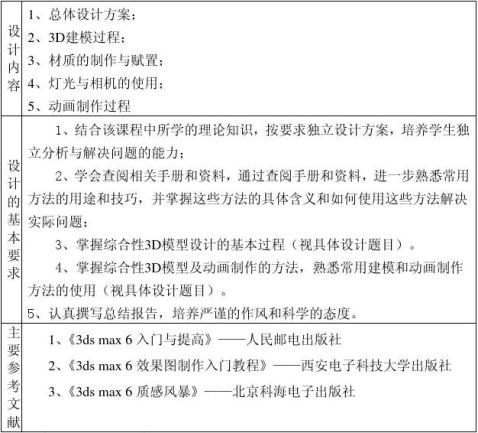
进度计划表 进度考核
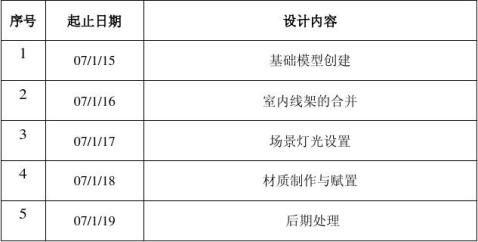
3
二、设计任务和设计要求
1、设计一个酒店的室内装饰。
2、要求在视觉上使人感觉明亮、整洁、古典。所以在灯光、桌椅、装饰品的摆设有一定的要求;制作后让人有身在其中的真实感觉。
三、总体设计方案
室内设计的装饰风格一般应根据室内的空间用途、结构以及设计者的审美观和用户的要求来决定。每一类室内结构都具有不同的用途,其装饰风格也各有不同。
酒店的装饰应具有豪华、典雅的风格,宽敞大方的格调能体现出行业的特点,使人产生宾至如归的感觉。
四、基础模型创建
1、创建地板
(1) 在顶视图中创建一个长[Length]为6000,宽[Width]为15000,高[Height] 为1000的方体[Box],将其命名为“地板”。
(2)在顶视图中绘制一条封闭的二维线形[Line],将其命名为“踢脚线”。
(3)对二维线形应用拉伸[Extrude]命令,设置数量[Amount]的值为100 。
(4)在顶视图中创建一个长[Length]为4600,宽[Width]为70,高[Height] 为70的方体[Box],将其命名为“滑道”。
(5)利用同样的方法再在顶视图中创建一个长[Length]为260,宽[Width]为 1800,高[Height]为100的方体[Box],将其命名为“装饰踢脚01”,并在并在顶视图中将其沿X轴方向复制3个,分别将它们命名为“装饰踢脚02”、“装饰踢脚03”、“装饰踢脚04”。
(6)在前视图中绘制一条长[Length]为350,宽[Width]为70的封闭二维线形,对其应用拉伸[Extrude]命令,设置数量[Amount]的值为700,将其命名为“主墙装饰踢脚板01”。在顶视图中将其沿Y轴方向复制1个,并将其命名为“主墙 4
装饰踢脚板02”。
(7)在前视图中创建一个长[Length]为100,宽[Width]为950,高[Height]为3620的方体,将其命名为“主墙装饰01”。
(8)在顶视图中创建一个长[Length]为3596,宽[Width]为950,高[Height]为500,[Fillet]为5,的倒角方体[ChamferBox],将其命名为“壁台02”。
(9)利用同样的方法在顶视图中创建一个长[Length]为3630,宽[Width]为950,高[Height]为500的倒角方体[ChamferBox]。
2、墙体的创建与相机的架设
(1)在视图中确认“踢脚线”处于选中状态,对其进行克隆[Clone]复制并将复制后的造型命名为“墙体”。
(2)在修改堆栈窗口中进入拉伸[Extrude]级别,并调整拉伸的数量[Amount]的值为3000。
(3)在顶视图中创建一架目标相机,在三个不同的视图中调整相机的位置。
3、墙体装饰物的创建
(1)在前视图中创建一个长[Length]为2940,宽[Width]为1800的矩形
[Rectangle]。
(2)对其应用编辑样条[Edit Spline]命令,进入线段[Segment]层级,选择矩形的顶边,按Delete键删除,进入样条[Spline]层级,选择修改后的矩形,在轮廓[Outline]按钮右侧的文本框中输入100,对其应用拉伸[Extrude]命令,设置数量[Amount]的值为400。
(3)在前视图中创建一个长[Length]为2840,宽[Width]为1600,高[Height]为380的方体[Box]。
(4)利用同样的方法在前视图中创建一个长[Length]为1800,宽[Width]为790,高[Height]为380的方体[Box],然后在前视图中将创建的方体以关联
[Instance]的方式沿X轴方向复制1个。
(5)在前视图中创建一个长[Length]为80,宽[Width]为790,高[Height]为380的方体[Box],并在前视图中将创建的方体沿Y轴复制3个,再同时选择创建的方体和复制得到的3个方体,沿X轴复制一份。
(6)在前视图中创建一个长[Length]为600,宽[Width]为790,高[Height]为380的方体[Box],沿X轴复制1个。
(7)在前视图中将创建及复制的造型同时选择,后沿X轴方向以关联
[Instance]的方式复制一份。
5
(8)在左视图在创建一个长[Length]为2880,宽[Width]为700,高[Height]为90的方体[Box],再在创建一个长[Length]为500,宽[Width]为700,高[Height]为50的方体[Box],并将创建的方体以关联[Instance]的方式复制4个
(9)在视图中选择如图所示的造型,将其群组[Group]并命名为“墙饰”,以关联[Instance]的方式沿Z轴方向将“墙饰”造型镜像复制。
(10)在前视图中创建一个长[Length]为2800,宽[Width]为760的矩形
[Rectangle],后对其应用编辑样条[Edit Spline]命令,进入样条[Spline]层级,选择矩形,在轮廓[Outline]按钮右侧的文本框中输入20,对其应用拉伸[Extrude]命令,设置数量[Amount]的值为110。在顶视图中将拉伸后的矩形以关联[Instance]的方式沿Y轴向下复制2个。
(11)在前视图中创建一个长[Length]为2800,宽[Width]为750,高[Height]为100的方体[Box],在顶视图中将创建的方体以关联[Instance]的方式复制3个,将刚才创建与复制的3个矩形和3个方体同时选择,沿Y轴方向以关联[Instance]方式复制一份。
(12)在视图中选择如图所示的造型,将其群组[Group]并命名为“推拉隔断”。
(13)在左视图中创建一个长[Length]为2600,宽[Width]为6350的矩形
[Rectangle],将其命名为“装饰框”。
(14)对其应用编辑样条[Edit Spline]命令,进入样条[Spline]层级,在视图中将整个矩形样条选择,再在轮廓[Outline]右侧的文本框中输入140,对其应用拉伸[Extrude]命令,设置数量[Amount]的值为700。
(15)在左视图中创建一个长[Length]为2300,宽[Width]为3400,高[Height]为4200的方体[Box],并将其命名为“墙体01”。
(16)在左视图中创建一个半径[Radius]为1100的圆[Circle],并将其命名为“圆形装饰”。
(17)对其应用编辑样条[Edit Spline]命令,进入样条[Spline]层级,在视图中选择整个样条,再在轮廓[Outline]右侧的文本框中输入164,对其应用拉伸
[Extrude]命令,设置数量[Amount]的值为400。
(18)在左视图中创建一个半径[Radius]为1000、高[Height]为380的圆柱体,并将其命名为“圆柱”,其位置怀拉伸后的圆形位置对齐。
(19)在左视图中绘制一条封闭的二维线形,命名为“装饰板01”,对其应用拉伸[Extrude] 命令,设置数量[Amount]的值为400,以关联[Instance]的方式沿X轴方向镜像复制一份,并命名为“装饰板02”,用同样的方法,在左视图中创 6
建“装饰板03”和“装饰板04”。
(20)在前视图中绘制一条封闭的二维线形[Line],对其应用拉伸[Extrude]命令,设置数量[Amount]的值为14500,将其命名为“顶角线01”。
(21)在顶视图在创建一个长[Length]为4600,宽[Width]为400,高[Height]为200的方体[Box],并将其命名为“过梁”。
(22)在左视图中选择“滑道”造型,将其Y轴方向上复制1个,并将其命名为“滑道01”。
4、创建吊顶
(1)在顶视图在创建第一个长[Length]为6100,宽[Width]为7000的矩形
[Rectangle],后再创建第二个长[Length]为4000,宽[Width]为5200的矩形
[Rectangle]。
(2)选择第一个矩形,对其应用编辑样条[Edit Spline]命令,单击链接[Attach]按钮,再拾取第二个矩形,则两个矩形链接为一体,对其应用拉伸[Extrude]命令,设置数量[Amount]的值为80,并命名为“吊顶01”,在顶视图中将“吊顶01”以关联[Instance]方式沿X轴方向复制1个。
(3)在顶视图中创建一个长[Length]为6000,宽[Width]为15000,高[Height]为1000的方体[Box],并命名为“吊顶03”。
(4)在顶视图中创建一个半径1[Radius 1]、半径2[Radius 2]、为12的圆环
[Donut],在顶视图中创建一个半径[Radius]为80、高[Height]为6的圆柱[Cylinder]。
(5)在视图中选择创建的圆环和圆柱体,将其群组并命名为“筒灯”,在顶视图中将“筒灯”造型以关联[Instance]方式复制15个,在顶视图中将创建及复制的16个筒灯同时选中,以关联[Instance]方式沿X轴方向复制一组;在视图中确认“吊顶01”、“吊顶02”、“吊顶03”以及所有的筒灯同时处于选中状态,将其群组为“吊顶”。
(6)在顶视图中创建一个长[Length]为4000,宽[Width]为5200的平面
[Plane],沿X轴方向复制1个,将其群组[Group]并命名为“天花板”。
(7)在左视图中绘制一条封闭的二维线形[Line],对其应用拉伸[Extrude]命令,设置数量[Amount]的值为14500,以关联[Instance]方式沿Y轴复制一个。
五、室内线架的合并
(1)在前视图中创建一个长[Length]为2200,宽[Width]为900的矩形
[Rectangle],再创建一个长[Length]为2000,宽[Width]为800的矩形[Rectangle],用前面介绍过的方法将两个矩形链接为一体,对其应用拉伸[Extrude]命令,设置 7
数量[Amount]的值为110。
(2)单击菜单栏中的文件[File]/合并[Merge]命令,把“酒店门.max”、“吊灯.max”、“餐桌.max”、“壁灯.max”导入到场景中,把“吊灯”、“餐桌”、“壁灯”以关联[Instance]方式各复制一份,对导入造型及复制的造型调整到合适的位置。
六、场景灯光的设置
(1)在顶视图中创建一盏泛光灯[Omni],勾选阴影[Shadows]下的打开[On]选项,单击[Exclude]按钮,选择“天花板”、“吊灯”、“吊灯01”、“推拉隔断”,其它设置默认;使用远衰减[Far Attenuation],并调整开始[Start]值为253,结束[End]值为14600;在阴影[Shadows]卷栏下调整颜色[Color]右侧颜色块的RGB值为135、135、135。
(2)利用同样的方法,在顶视图中创建一盏泛光灯[Omni],勾选阴影
[Shadows]下的打开[On]选项,单击[Exclude]按钮,选择“天花板”、“吊灯”、“吊灯01”、“吊顶”,其它设置默认;设置倍增器[Multiplier]的值为1.3,使用远衰减
[Far Attenuation],并调整开始[Start]值为253,结束[End]值为16719;在阴影
[Shadows]卷栏下调整颜色[Color]右侧颜色块的RGB值为183、183、183。
(3)利用同样的方法,在顶视图中创建一盏泛光灯[Omni],单击[Exclude]按钮,选择“吊灯”、“吊灯01”、“吊顶”,并选择包括[include],使用远衰减[Far Attenuation],并调整开始[Start]值为253,结束[End]值为14600;在顶视图在将调整好的泛光灯以关联[Instance]方式沿X轴复制一盏。
(4)在顶视图中创建一盏泛光灯,勾选阴影[Shadows]下的打开[On]选项,单击[Exclude]按钮,选择“餐桌”,并选择包括[include],设置倍增器[Multiplier]的值为0.5,使用远衰减[Far Attenuation],并调整开始[Start]值为253,结束[End]值为16719。
(5)在顶视图中创建一盏泛光灯,勾选阴影[Shadows]下的打开[On]选项,单击[Exclude]按钮,选择“推拉隔断”,并选择包括[include],设置倍增器[Multiplier]的值为0.5,使用远衰减[Far Attenuation],并调整开始[Start]值为1212,结束[End]值为2308,在阴影[Shadows]卷栏下调整颜色[Color]右侧颜色块的RGB值为185、185、185。
(6)、在顶视图中创建一盏泛光灯,勾选阴影[Shadows]下的打开[On]选项,设置倍增器[Multiplier]的值为0.2,使用远衰减[Far Attenuation],并调整开始[Start]值为82,结束[End]值为900,在阴影[Shadows]卷栏下调整颜色[Color]右侧颜色块的RGB值为185、185、185,在顶视图中将调整好的泛光灯以关联[Instance] 8
方式复制27盏。
(7)、在前视图中创建一盏目标聚光灯,勾选阴影[Shadows]下的打开[On]选项,设置倍增器[Multiplier]的值为1.3,使用远衰减[Far Attenuation],并调整开始[Start]值为563,结束[End]值为1798,设置[Hotspot/Beam]为30.7,衰退/视野[Falloff/Field]为53.7,在阴影[Shadows]卷栏下调整颜色[Color]右侧颜色块的RGB值为185、185、185,在顶视图中将调整好的目标聚光灯以关联[Instance]方式沿Y轴方向复制1盏。
(8)、在前视图中创建一盏目标聚光灯,勾选阴影[Shadows]下的打开[On]选项,设置倍增器[Multiplier]的值为0.45,使用远衰减[Far Attenuation],并调整开始[Start]值为374,结束[End]值为2510,设置[Hotspot/Beam]为28.9,衰退/视野[Falloff/Field]为106.3,在阴影[Shadows]卷栏下调整颜色[Color]右侧颜色块的RGB值为185、185、185,在顶视图中将调整好的目标聚光灯以关联[Instance]方式沿X轴方向复制19盏。
七、材质制作与赋置
(1)“地板”、材质:选择塑性[Phong],调整环境光[Ambient]及漫反射[Diffuse]的RGB值为246、255、0,然后单击漫反射[Diffuse]右侧的小按钮为其添加位图
[Bitmap],选择“贴图”文件夹中的“地板.jpg”贴图文件,设置高光级别[Specular Level]值为43,光泽度[Glossiness]值为31,调整U方向上的平铺[Tiling]值为5,调整V方向上的平铺[Tiling]值为17,在贴图[Maps]卷栏下为反射[Refection]添加镜面反射[Flat Mirror],数量[Amount]值为24;赋予“地板”。
(2)、“金属”材质:选择金属[Metal],设置环境光[Ambient]的RGB值为250、89、0,[Diffuse]的RGB值为250、194、0,设置高光级别[Specular Level]值为76,光泽度[Glossiness]值为73,在贴图[Maps]卷栏下为反射[Refection]添加位图[Bitmap],选择“贴图”文件夹中的“Metal.jpg”贴图文件,数量[Amount]值为80;赋予“滑道”、“圆环”。
(3)、“踢脚线”材质:选择塑性[Phong]并勾选双面[2-Sid]为其添加位图
[Bitmap],选择“贴图”文件夹中的“樱桃木.jpg”贴图文件,在贴图[Maps]卷栏下为反射[Refection]添加光线追踪[Raytrace],数量[Amount]值为5;赋予“踢脚线”、“装饰踢脚01、02、03、04”、“主墙装饰踢脚板01、02”、“主墙装饰01” 、“壁台02”、“墙饰”、“装饰板01、02、03、04”。
(4)、“墙体”材质:勾选双面[2-Sid],调整环境光[Ambient]、漫反射[Diffuse]及高光反射[Specular]的RGB值为255、249、184,并把光泽度[Glossiness]值改 9
为0;赋予“墙体”、“装饰框”、“顶角线01”、“圆形装饰”、“过梁”、“吊顶01、02、03”。
(5)、“墙体01”材质:选择塑性[Phong]并勾选双面[2-Sid],调整环境光
[Ambient]及漫反射[Diffuse]的RGB值为255、251、193,高光反射[Specular]的RGB值为255、255、255,在贴图[Maps]卷栏下调整凹凸[Bump]的数量[Amount]值为15,并为其添加噪声[Noise]贴图材质,勾选分形[Fractal],设置大小[Size]值为0.5;赋予“推拉隔斯”。
(6)、“金属01”材质:选择塑性[Phong],调整漫反射[Diffuse]的RGB值为5、5、5,为其添加“Metal.jpg”贴图文件,设置高光级别[Specular Level]值为74,光泽度[Glossiness]值为25,在贴图[Maps]卷栏下调整漫反射[Diffuse Color]的数量[Amount]值为30;赋予“墙体01”。
(7)、“装饰圆柱”材质:选择塑性[Phong]并勾选双面[2-Sid],调整环境光
[Ambient]及漫反射[Diffuse]的RGB值为131、212、190,设置高光级别[Specular Level]值为87,光泽度[Glossiness]值为49,再调整不透明度[Opacity]的值为70,在贴图[Maps]卷栏下调整凹凸[Bump]的数量[Amount]值为80,并为其添加噪声
[Noise]贴图材质,勾选分形[Fractal],设置大小[Size]值为1.0,在贴图[Maps]卷栏下为反射[Refection]添加光线追踪[Raytrace],数量[Amount]值为24;赋予“装饰圆柱”。
(8)、“筒灯圆柱”材质:选择塑性[Phong]并勾选双面[2-Sid],调整环境光
[Ambient]、漫反射[Diffuse]及高光反射[Specular]的RGB值为255、255、255,设置自发光[Colo]值为100;赋予“筒灯圆柱”。
(9)、“天花板”材质:勾选双面[2-Sid],为漫反射[Diffuse]添加“透明01”贴图文件,设置光泽度[Glossiness]值为0,在贴图[Maps]卷栏下将漫反射[Diffuse]的贴图以关联[Instance]方式复制到自发光[Self-Illumination]和不透明[Opacity]右侧的长按钮上;赋予“天花板”。
八、渲染输出
以[1024×768]尺寸输出,并为其指定文件名为“酒店.psd”。
九、后期处理
效果图的后期处理是效果图制作工作中的最后一道工序,是不可缺少的一部分,主要包括校正色彩、添加配景、处理光效等内容。对于一幅成功的效果图来说,后期处理起到了举足轻重的作用,可以修正或弥补效果图本身的缺陷或不足, 10
使效果图更加逼真,从而提高效果图的品质。
(1)、进入Photoshop CS软件系统,打开保存的“酒店.psd”文件。
(2)、单击菜单栏中的[图像]/[调整]/[色彩平衡]命令,调整参数为+20、+5、-15。
(3)、打开一幅花图和植物图片,利用各种方法把物体抠出来,利用自由变形把物体放置到适当的位置。
十、总结
在这个模型中,利用了二维线行的多种修改技巧和三维物体的有机结合来完成各种模型的制作。对于造型相似的部分则可以采用合并线架的方法直接调入,从而完成酒店包间模型的制作。
十一、参考文献
1、《3ds max 6入门与提高》——人民邮电出版社
2、《3ds max 6效果图制作入门教程》——西安电子科技大学出版社
3、《3ds max 6质感风暴》——北京科海电子出版社
11
场景布置:

处理后效果

12
十二、指导教师成绩评定表
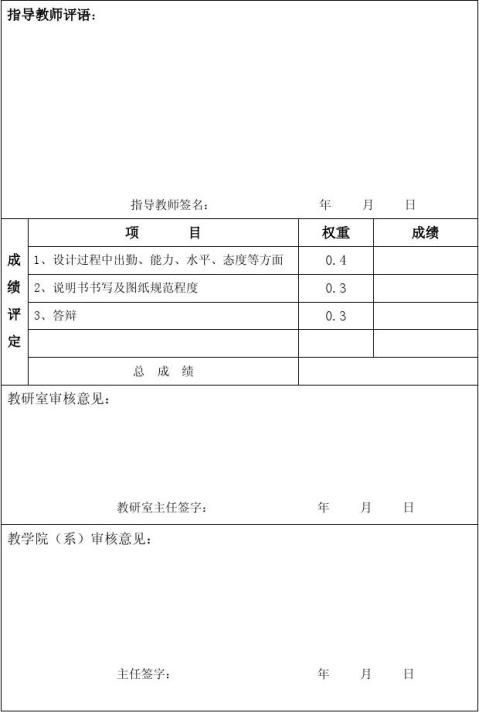
13
-
3Dmax课程设计报告书
南开大学滨海学院课程设计报告课程名称动画课程设计专业学号10990021姓名黄子豪完成日期20xx0627南开大学滨海学院计算机系…
-
3d_max_课程设计报告
3DMAX设计报告设计题目办公室专业计算机科学与技术班级BU计算机091姓名金晓兰学号0911503106指导教师唐拥政完成时间2…
-
3dMax课程设计
信息工程系3DSMAX课程设计课程名称3DMAX设计题目室内设计专业班级计算机应用学生姓名指导教师完成时间20xx年6月25日目录…
-
3dMax课程设计
xx学院信息科学与工程学院课程设计任务书题目学号姓名专业计算机应用技术课程3Dsmax20xx案例教程指导教师完成时间年月年月xx…
-
3dmax课程设计
三维综合应用技术课程设计报告书学号专业数字媒体技术动画名称贪玩的蓝精灵学生姓名陈XX指导教师田慧陈秋红计算机科学与工程学院20xx…
-
3d_max_课程设计报告
3DMAX设计报告设计题目办公室专业计算机科学与技术班级BU计算机091姓名金晓兰学号0911503106指导教师唐拥政完成时间2…
-
3dmax课程设计
三维综合应用技术课程设计报告书学号专业数字媒体技术动画名称贪玩的蓝精灵学生姓名陈XX指导教师田慧陈秋红计算机科学与工程学院20xx…
-
3dmax课程设计
三维建模课程设计学院信息科学与技术学院系别数字媒体技术姓名姜博学号20xx13010318一总体目标利用biped骨骼尽可能真实的…
-
3Dmax课程设计报告书
南开大学滨海学院课程设计报告课程名称动画课程设计专业学号10990021姓名黄子豪完成日期20xx0627南开大学滨海学院计算机系…
-
3dMax课程设计
信息工程系3DSMAX课程设计课程名称3DMAX设计题目室内设计专业班级计算机应用学生姓名指导教师完成时间20xx年6月25日目录…